Contenido
Home ” Windows 10 ” Cómo configurar la imagen de cuenta predeterminada para todos los usuarios de Windows 10
Cómo configurar la imagen de cuenta predeterminada para todos los usuarios de Windows 10
25
Cuando agrega una nueva cuenta a Windows 10, se da cuenta de que su avatar de usuario muestra un fondo gris con un contorno curvo blanco. Esta imagen de perfil sigue siendo la misma hasta que el usuario decida cambiarla o hasta que la imagen de su cuenta de Microsoft se sincronice. Pero si tiene autoridades de administración en su PC, puede establecer sin esfuerzo la imagen de cuenta predeterminada para todos los usuarios de Windows 10. Al estandarizar esta imagen, los demás usuarios de tu ordenador no podrán cambiar su foto de perfil. El sistema operativo le proporciona dos métodos para llevar a cabo esta tarea: el Editor de Registro y el Editor de Políticas de Grupo. Así que, vayamos a la secuencia de pasos ahora.
Cómo configurar la imagen de cuenta predeterminada para todos los usuarios de Windows 10
La imagen del usuario siempre está visible en la pantalla de inicio y en el menú Inicio en una pequeña miniatura redonda. Si el usuario tiene una cuenta de Microsoft, la misma imagen se carga en todos los servidores de Microsoft como Office 365, Onedrive y otros. El sistema operativo sincroniza esta foto de usuario automáticamente en todos los dispositivos que utilizan la misma cuenta. Por lo tanto, vayamos hacia los procedimientos y veamos cómo usar una imagen como imagen de perfil predeterminada para todos los usuarios.
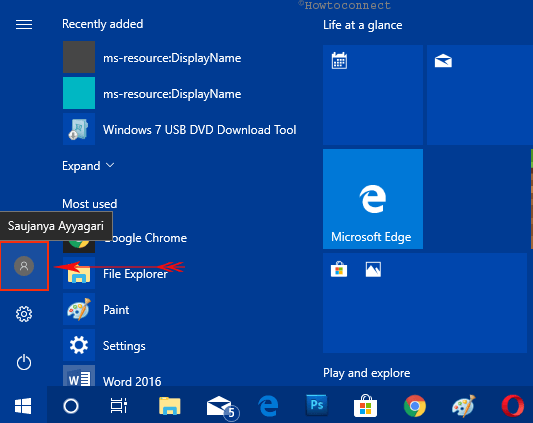
>
>Método 1: A través del Editor del Registro
Paso 1: Ir al cuadro Cortana junto al menú Inicio y escribir regedit . Presione la tecla Enter y le guiará directamente al Editor del Registro.
Paso 2: En el Editor del Registro, busque la siguiente ruta desde el panel izquierdo:
HKEY_LOCAL_MACHINENSOFTWAREMicrosoftWindowsCurrentVersionPoliciesExplorer
Paso 3: Saltar rápidamente al lado derecho y ejecutar un clic derecho en un área vacía. Pase el ratón por encima de New y haga clic en DWORD (32-bit) Value como se indica en la imagen dada.
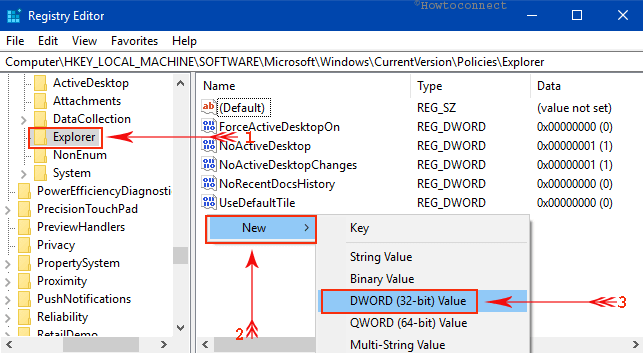
>
> Nota – En el caso de ejecutar Windows de 64 bits, la creación de DWORD de 32 bits sirve para lo mismo.
Aprenda a Crear un Nuevo Valor de DWORD en el Editor de Registro en Windows 10.
Paso 4 : Nombre esta DWORD como UseDefaultTile y haga doble clic sobre ella.
Paso 5: En la sección Datos de valor, asigne 1 y haga clic en Aceptar en Establecer imagen de cuenta predeterminada para todos los usuarios de Windows 10. Por último, reinicie el PC y notará que los cambios son efectivos.
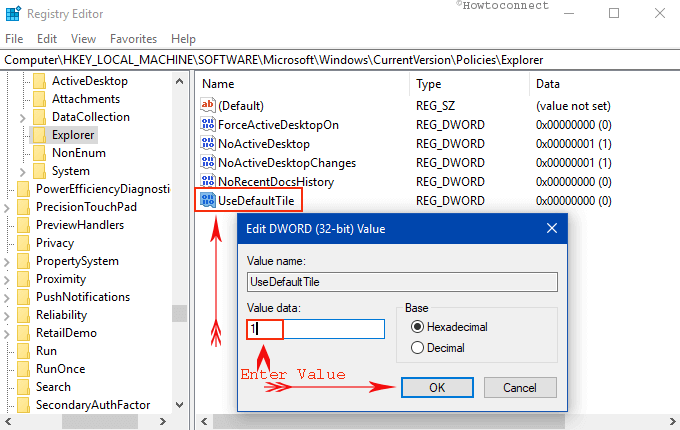
>
> Nota – Para revertir los cambios, establezca el valor como 0 y luego puede cambiar la imagen de la cuenta según sus preferencias.
Usted tiene una técnica alternativa que puede configurar fácilmente la Imagen de cuenta predeterminada para todos los usuarios de Windows 10. El uso del Editor de directivas de grupo y la habilitación de una directiva específica harán lo mismo. Por lo tanto, echemos un vistazo al siguiente método.
Método-2: Uso del Editor de directivas de grupo
Paso 1: Presione Logotipo de Windows , escriba gpedit , y cuando observe Edite la política de grupo en la parte superior, presione Enter .
Paso 2: Ahora, en esta ventana, navegue hasta la ruta indicada a continuación desde el panel izquierdo:
Configuración de la computadoraPlantillas administrativasPanel de controlCuentas de usuario
Paso 3: En el lado derecho adyacente, haga doble clic en la política, es decir Aplique la imagen de cuenta predeterminada a todos los usuarios .
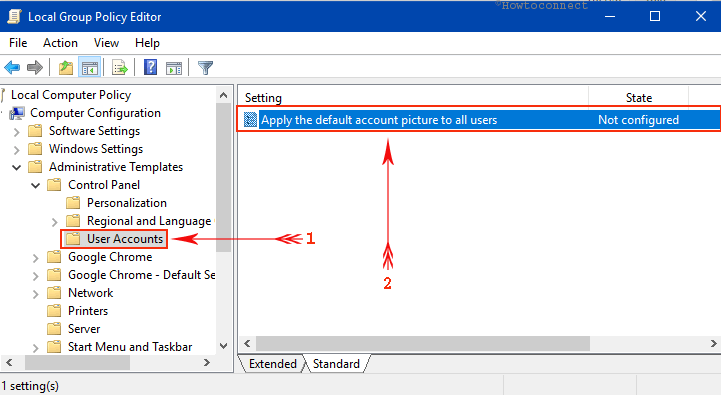
>
> Paso 4: En la ventana que se abre, seleccione Activado en la parte superior izquierda. Haga clic en los botones Aplicar y Ok para que las modificaciones de la directiva de grupo sean efectivas.
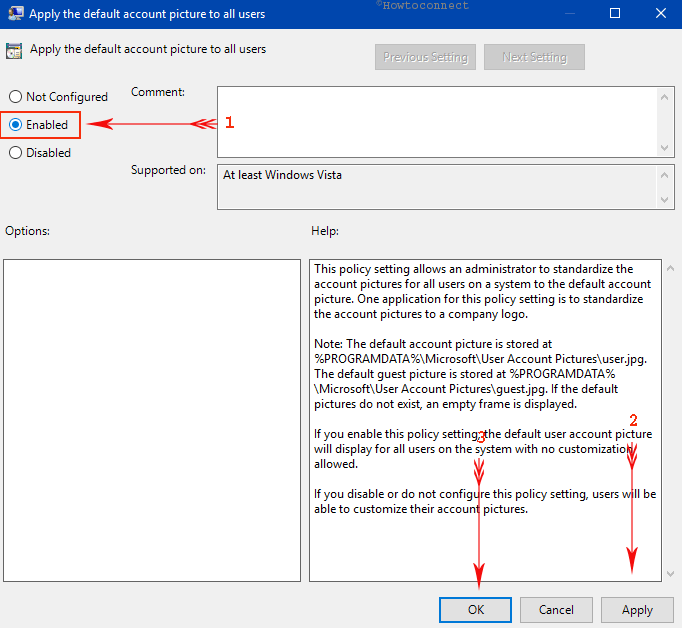
>
> Nota – En el futuro, para que los usuarios puedan modificar la imagen de su cuenta, seleccione la opción No configurada.
Para su consulta, puede leer nuestra guíaWindows 10 – Cómo quitar una imagen de la cuenta.
Por lo tanto, estas dos formas son igualmente eficaces para establecer una imagen de cuenta predeterminada para todos los usuarios de Windows 10.
Conclusión
La imagen de cuenta predeterminada (fondo gris y contorno blanco) se utiliza como imagen de perfil de usuario al agregar una nueva cuenta en Windows 10. La autoridad de Microsoft sincroniza esta misma foto con todas las cuentas y atributos relacionados. Utilizando dos procedimientos diferentes, puede configurar la imagen de cuenta predeterminada para todos los usuarios de Windows 10 sin ningún esfuerzo. También restringirá la posibilidad de que los usuarios cambien la imagen más adelante. Hemos discutido la manera más fácil de hacer lo mismo en el sistema operativo Windows 10.





